- מְחַבֵּר Abigail Brown [email protected].
- Public 2023-12-17 06:48.
- שונה לאחרונה 2025-01-24 12:10.
הזנה נכונה של נתונים בגיליון אלקטרוני בפעם הראשונה מונעת בעיות בהמשך ומקלה על השימוש ברבים מהכלים והתכונות של Excel, כגון נוסחאות ותרשימים. מדריך זה מכסה את הוראות העשה והאל תעשה הבסיסיות של הזנת נתונים לתוכניות גיליונות אלקטרוניים כגון Excel, Google Sheets ו-Open Office Calc.
ההוראות במאמר זה חלות על Excel 2019, 2016, 2013, 2010; Excel עבור Mac, Excel עבור Microsoft 365 ו-Excel Online.
סקירה כללית על הזנת נתונים של Excel
גליונות עבודה של Excel הם כלי ניתוח רבי עוצמה המאחסנים כמויות גדולות של נתונים. ודא שהנתונים שלך מוצגים ומנתחים בצורה נכונה על ידי שימוש בשיטות המומלצות של Excel להזנת נתונים.
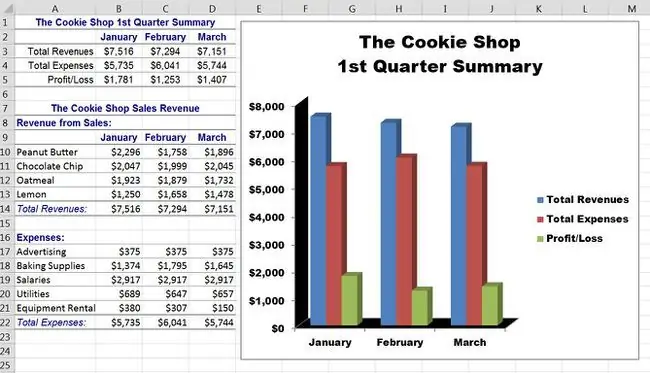
אלה הם ההוראות המובילות ואל תעשה שיש לזכור בעת שימוש ב-Excel:
- עשה לתכנן את הגיליון האלקטרוני שלך.
- לא להשאיר שורות או עמודות ריקות בעת הזנת נתונים קשורים.
- בצע לשמור לעתים קרובות ולשמור בשני מקומות.
- אל תשתמש במספרים ככותרות עמודות ואל תכלול יחידות עם הנתונים.
- עשה השתמש בהפניות לתאים ובטווחים בעלי שם בנוסחאות.
- לא להשאיר תאים המכילים נוסחאות פתוחות.
- עשה למיין את הנתונים שלך.
Do Plan Your Spreadsheet
כאשר מכניסים נתונים לאקסל, כדאי לתכנן לפני שתתחיל להקליד. החליטו כיצד ישמש גליון העבודה, הנתונים שהוא יכיל ומה ייעשה עם הנתונים הללו. החלטות אלו משפיעות באופן משמעותי על הפריסה הסופית של גליון העבודה.
תכנון לפני ההקלדה חוסך זמן מאוחר יותר אם יש צורך לארגן מחדש את הגיליון האלקטרוני כדי להפוך אותו ליעיל יותר.
הנה כמה נקודות שכדאי לקחת בחשבון בעת תכנון חוברות העבודה של Excel:
- מה מטרת הגיליון האלקטרוני?
- כמה נתונים יכיל הגיליון האלקטרוני?
- האם יש צורך בתרשימים?
- האם הגיליון האלקטרוני יודפס?
שורה התחתונה
מטרת הגיליון האלקטרוני קובעת את מיקום הנתונים, שכן המידע הקריטי ביותר צריך להיות גלוי ונגיש בקלות. אם הנתונים שלך דורשים חישובים, החישובים קובעים אילו נוסחאות ופונקציות נחוצות והיכן יש להזין את הנוסחאות.
כמה נתונים יכיל הגיליון האלקטרוני?
כמות הנתונים שהגיליון האלקטרוני יכיל בתחילה וכמה יתווסף אליו מאוחר יותר קובעת את מספר גליונות העבודה שתזדקק לחוברת העבודה.
הנה כמה טיפים:
- אל תפיץ את הנתונים שלך יותר מדי. כאשר נתונים כלולים במספר גליונות עבודה, ייתכן שיהיה קשה למצוא מידע ספציפי. כמו כן, חישובים המשתרעים על מספר גליונות עבודה או חוברות עבודה משפיעים על הביצועים של Excel.
- עבור גליונות עבודה גדולים, הצג סכומי עמודות משמעותיים מעל כותרות העמודות, במקום בתחתית גליון העבודה כדי למצוא מידע סיכום במהירות.
יש צורך בתרשימים?
אם כל הנתונים או חלקם ישמשו בתרשים או בתרשימים, זה עלול להשפיע על פריסת המידע.
פעל לפי השיטות המומלצות הבאות בעת שימוש בתרשימים:
- בהתאם לסוג התרשים, ייתכן שיהיה צורך לקבץ את הנתונים בצורה שונה. לדוגמה, צור אזור סיכום עבור תרשימי עוגה.
- עבור גיליונות אלקטרוניים גדולים, העבר תרשימים לדפים נפרדים כדי שגליונות עבודה לא יהיו עמוסים בנתונים ותמונות.
האם הגיליון האלקטרוני יודפס?
איך אתה מארגן את הנתונים תלוי באופן שבו הנתונים יודפסו. האם כל הנתונים יודפסו או רק חלק מהנתונים? האם הנתונים יודפסו בפריסה לאורך או לרוחב?
בעת הדפסת גליונות עבודה, זכור את העצות הבאות:
- אם גליון העבודה מודפס באמצעות תצוגה לאורך על נייר בגודל אות (8.5 אינץ' x 11"), מקם את רוב הנתונים בשורות מתחת למספר עמודות. כך, הכותרות גלויות בגיליון אחד.
- אם גליון העבודה מודפס על גיליונות מרובים, הדפס כותרות עמודות בראש כל עמוד. כותרות העמודות מספקות סקירה כללית של הנתונים והופכות את הנתונים לנגישים וקלים יותר לקריאה.
- אם מספר עמודות של נתונים מודפסות, השתמש בפריסה לרוחב כדי לשמור את כל הכותרות בעמוד אחד. שוב, אם יש צורך במספר גיליונות, הדפס את כותרות העמודות בראש כל עמוד.
- אם גליון העבודה מכיל תרשימים, העבר את התרשימים לגיליון נפרד לפני הדפסת חוברת העבודה.
אל תשאיר שורות או עמודות ריקות בעת הזנת נתונים קשורים
שורות או עמודות ריקות בטבלאות נתונים או טווחי נתונים קשורים מקשים על שימוש נכון בכמה מהתכונות של Excel, כגון תרשימים, טבלאות ציר ופונקציות ספציפיות.
אפילו תאים ריקים בשורה או בעמודה המכילים נתונים עלולים לגרום לבעיות כפי שמוצג בתמונה למטה.
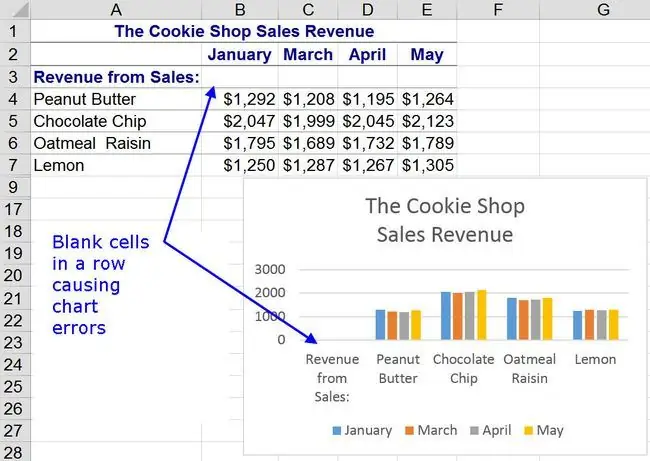
היעדר רווחים ריקים עוזר לאקסל לזהות ולבחור נתונים קשורים בעת שימוש במגוון תכונות כגון מיון, סינון או סכום אוטומטי.
כאשר אתה רוצה לפצל נתונים כדי להקל על הקריאה, השתמש בגבולות או עיצוב כותרות ותוויות. השתמש ברמזים חזותיים כגון טקסט מודגש, קווים וצבע תא כדי להפריד ולהדגיש את הנתונים.
פעלו לפי הטיפים הבאים בעת עבודה עם נתונים בשורות ובעמודות:
- הצב כותרת תיאורית בראש העמודה הראשונה של הטבלה עם הנתונים מתחתיה.
- אם יש יותר מסדרת נתונים אחת, רשום אותן אחת אחרי השנייה בעמודות (משמאל לימין) עם הכותרת של כל סדרת נתונים למעלה.
שורה התחתונה
למרות ששמירה על נתונים קשורים זה דבר חיוני, זה גם שימושי להפריד בין טווחי נתונים לא קשורים. השאר עמודות או שורות ריקות בין טווחי נתונים שונים או נתונים אחרים בגליון העבודה כך ש-Excel יבחר את הטווחים או טבלאות הנתונים הקשורים הנכונים.
לשמור לעתים קרובות
אי אפשר להפריז בחשיבות של שמירת העבודה שלך בתדירות גבוהה, או לציין לעתים קרובות מדי. אם אתה משתמש בגיליון אלקטרוני מבוסס אינטרנט כגון Google Sheets או Excel Online, שמירה אינה בעיה. לתוכניות אלו אין אפשרות שמירה. במקום זאת, גיליונות אלקטרוניים נשמרים אוטומטית בחשבון הענן שלך עם תכונת השמירה האוטומטית.
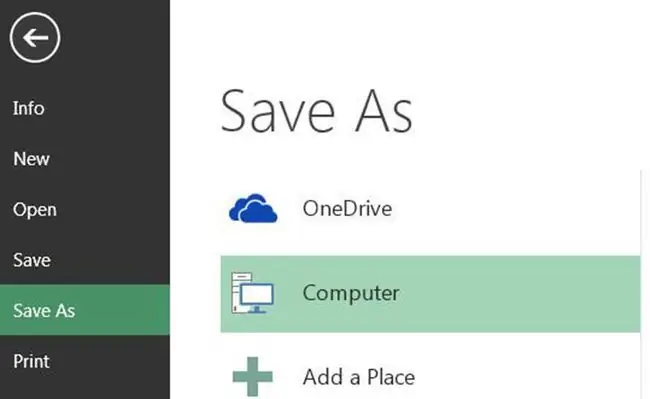
עבור תוכניות גיליונות אלקטרוניים שולחניים, שמור את העבודה שלך לאחר שניים או שלושה שינויים. לדוגמה, שמור לאחר שהוספת נתונים, עיצבת כותרות עמודות או הזנת נוסחה. לכל הפחות, שמור את העבודה שלך כל שתיים או שלוש דקות.
למרות שהיציבות של מחשבים ותוכנות מחשב השתפרה בצורה דרסטית עם הזמן, התוכנה עדיין קורסת, תקלות חשמל קורות, ואנשים אחרים לפעמים מועדים על כבל החשמל ושולפים אותו מהשקע בקיר. וכאשר קורות תאונות, אובדן הנתונים מגדיל את עומס העבודה שלך כאשר אתה משחזר את מה שכבר עשית.
Excel יש תכונת שמירה אוטומטית, שבדרך כלל עובדת טוב מאוד, אבל לא כדאי לסמוך עליה במלואה. התרגל לאבטח את הנתונים שלך עם שמירות תכופות.
קיצור דרך לחסכון
אינך צריך להזיז את העכבר לרצועת הכלים וללחוץ על סמלים כדי לשמור את העבודה שלך. במקום זאת, התרגל לחסוך באמצעות שילוב קיצורי המקלדת. כשתרצה לשמור את גליון העבודה שלך, הקש Ctrl+ S.
יש לשמור בשני מקומות
חשוב גם לשמור את הנתונים שלך בשני מיקומים שונים. המיקום השני הוא גיבוי. הגיבוי הטוב ביותר הוא כזה שנמצא במיקום פיזי שונה מהמקור.
בעת שמירת עותק גיבוי של חוברות העבודה שלך, שקול לשמור קבצים בחשבון הענן שלך. כאשר חוברות עבודה מאוחסנות במחשב שלך ובענן, לא רק שיהיה לך עותק גיבוי בענן, אלא שהענן מתוכנן עם גיבויים מיותרים כלומר הנתונים שלך מאוחסנים במספר שרתים.
גיבויים מבוססי ענן
שוב, ביצוע גיבוי לא חייב להיות משימה שגוזלת זמן.
אם האבטחה אינה בעיה, למשל אם גיליון העבודה הוא רשימה של ה-DVD שלך, כנראה מספיק לשלוח לעצמך עותק בדוא ל. אם יש בעיה באבטחה, אחסון בענן הוא אופציה.
במקרה של גיליונות אלקטרוניים מקוונים, בעלי התוכנית מגבים את השרתים שלהם, וזה כולל את כל נתוני המשתמש. אבל ליתר ביטחון, הורד עותק של הקובץ למחשב שלך.
אל תשתמש במספרים ככותרות עמודות ואל תכלול יחידות עם הנתונים
השתמש בכותרות בראש העמודות ובתחילת השורות כדי לזהות את הנתונים שלך, כותרות הופכות פעולות כמו מיון לפשוטות יותר. אבל אל תשתמש במספרים כמו 2012, 2013 וכן הלאה, ככותרות.
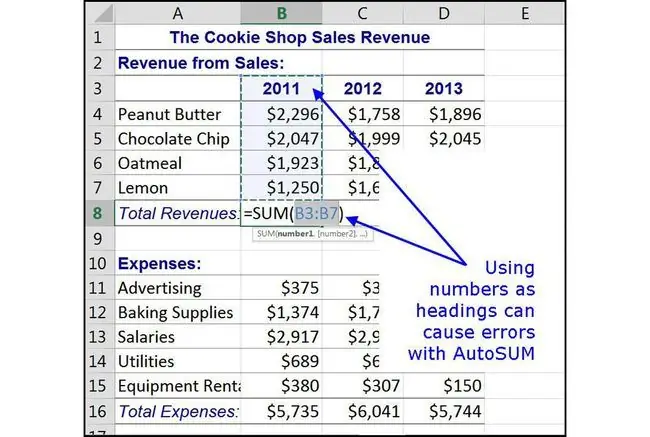
כפי שמוצג בתמונה למעלה, כותרות עמודות ושורות שהן מספרים עלולות להיכלל בטעות בחישובים. אם הנוסחאות שלך מכילות פונקציות שבוחרות אוטומטית את טווח הנתונים עבור הארגומנט של הפונקציה, כגון סכום אוטומטי, מספרים בכותרות העמודות יגרמו לבעיה.
בדרך כלל, פונקציות כאלה, שכוללות גם AutoMax ו-AutoAverage, יחפשו תחילה עמודות של מספרים ולאחר מכן יחפשו שמאלה עבור שורת מספרים. כל כותרות שהן מספרים ייכללו בטווח הנבחר.
ניתן לטעות במספרים המשמשים ככותרות שורות כסדרת נתונים נוספת אם הם נבחרים כחלק מטווח לתרשים ולא כתוויות צירים.
עצב מספרים בתאי הכותרת כטקסט או צור תוויות טקסט על ידי הקדמת כל מספר עם אפוסתרפיה (') כגון '2012 ו'2013. האפוסתרוף לא מופיע בתא, אבל הוא משנה את המספר לנתוני טקסט.
שמור יחידות בכותרות
אל תזין מטבע, טמפרטורה, מרחק או יחידות אחרות בכל תא עם נתוני המספרים. אם תעשה זאת, יש סיכוי ש-Excel או Google Sheets יראו את כל הנתונים שלך כטקסט.
במקום זאת, מקם יחידות בכותרות בחלק העליון של העמודה כדי להבטיח שהכותרות הללו הן בפורמט טקסט ולא ייצור בעיה.
טקסט משמאל, מספרים מימין
דרך מהירה לדעת אם יש לך נתוני טקסט או מספרים היא לבדוק את היישור של הנתונים בתא. כברירת מחדל, נתוני טקסט מיושרים לשמאל ב-Excel וב-Google Sheets, ונתוני מספרים מיושרים לימין בתא.
למרות שניתן לשנות את יישור ברירת המחדל הזה, יש להחיל עיצוב לאחר הזנת כל הנתונים והנוסחאות. יישור ברירת המחדל נותן לך רמז אם הנתונים מעוצבים בצורה נכונה בגליון העבודה.
סמלי אחוז ומטבע
הדרך הטובה ביותר להזנת נתונים לגליון עבודה היא להזין את המספר הרגיל ולאחר מכן לעצב את התא כך שיציג את המספר בצורה נכונה, למשל כאחוז או כמטבע.
Excel ו-Google Sheets מזהים סמלי אחוזים שמוקלדים בתא יחד עם המספר. יישומים אלה מקבלים גם סמלי מטבע נפוצים, כגון סימן הדולר ($) או סמל הלירה הבריטית (£) אם אתה מקליד אותם בתא יחד עם נתוני מספרים, אך סמלי מטבע אחרים, כגון ראנד דרום אפריקאי (R), מתפרש כטקסט.
כדי למנוע בעיות אפשריות, הזן את הסכום ולאחר מכן עצב את התא למטבע במקום להקליד את סמל המטבע.
השתמש בהפניות תאים וטווחים בעלי שם בנוסחאות
ניתן וצריך להשתמש גם בהפניות לתאים וגם בטווחים בעלי שם בנוסחאות כדי לשמור על נוסחאות וגיליון העבודה כולו נקיים משגיאות ומעודכנים.
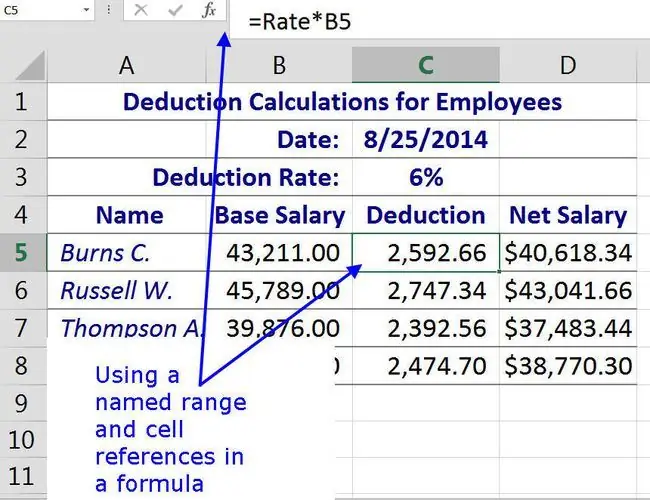
הפניות לתא הן שילוב של אות העמודה ומספר השורה של תא, כגון A1, B23 ו-W987. הפניות לתאים מזהות את מיקום הנתונים בגליון עבודה.
טווח בעל שם או שם מוגדר דומה להפניה לתא בכך שהוא משמש לזיהוי תא או טווח של תאים בגליון עבודה.
הפניה לנתונים בנוסחאות
נוסחאות משמשות באקסל לביצוע חישובים כגון חיבור או חיסור.
אם המספרים האמיתיים מופיעים בנוסחאות כגון:
=5 + 3
בכל פעם שהנתונים משתנים, עליך לערוך את הנוסחה. אז אם המספרים החדשים הם 7 ו-6, הנוסחה הופכת:
=7 + 6
לחלופין, אם תזין את הנתונים לתאים בגליון העבודה, השתמש בהפניות לתאים או בשמות טווחים בנוסחה ולא במספרים.
אם תזין את המספר 5 בתא A1 ו-3 בתא A2, הנוסחה תהיה:
=A1 + A2
כדי לעדכן את הנתונים, תשנה את התוכן של התאים A1 ו-A2, אך תשאיר את הנוסחה כפי שהיא. Excel מעדכן אוטומטית את תוצאות הנוסחה.
שיטה זו שימושית כאשר גליון העבודה מכיל נוסחאות מסובכות וכאשר מספר נוסחאות מתייחסות לאותם נתונים. לאחר מכן תשנה את הנתונים רק במיקום אחד, אשר בתורו מעדכן את הנוסחאות המתייחסות אליו.
הפניות לתאים וטווחים בעלי שם גם הופכים את גליונות העבודה לבטוחים יותר על ידי הגנה על הנוסחאות מפני שינויים מקריים תוך השארת תאי נתונים המשתנים נגישים.
שורה התחתונה
תכונה נוספת של Excel ו-Google Sheets היא שניתן להזין הפניות לתאים או שמות טווחים בנוסחאות באמצעות הצבעה הכוללת לחיצה על תא כדי להזין את ההפניה לתוך הנוסחה. הצבעה מפחיתה את האפשרות לשגיאות הנגרמות כתוצאה מהקלדת הפניה שגויה לתא או מאיות שגוי של שם טווח.
השתמש בטווחים בעלי שם לבחירת נתונים
מתן שם לאזור של נתונים קשורים מקלה על בחירת הנתונים שימוינו או יסוננו.
אם הגודל של אזור נתונים משתנה, ערוך את הטווח בעל השם באמצעות מנהל השמות.
אל תשאיר תאים המכילים נוסחאות פתוחות
לאחר שהשקיעו כל כך הרבה זמן בקבלת הנוסחאות שלהם נכונות והשתמשו בהפניות התא המתאימות, אנשים רבים עושים את הטעות כשהם משאירים את הנוסחאות האלה חשופות לשינויים מקריים או לא מכוונים.
נעול את התאים המכילים את הנוסחאות שלך אם אתה משתמש בהפניות לתאים או בטווחים בעלי שם. במידת הצורך, הגן על תאים באמצעות סיסמה כדי לשמור עליהם.
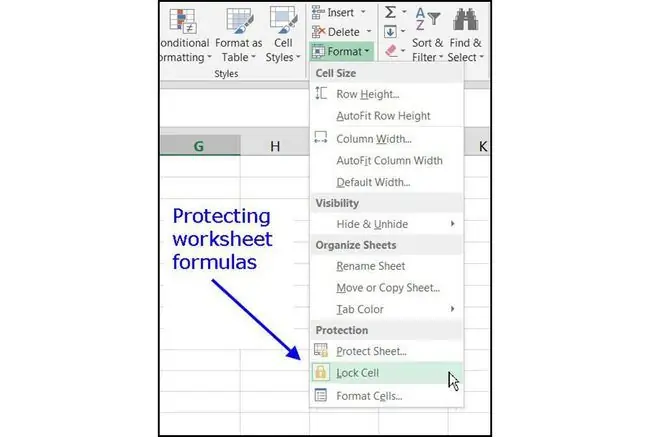
במקביל, השאר את התאים המכילים את הנתונים פתוחים כדי שמשתמשים יוכלו להזין שינויים ולשמור את הגיליון האלקטרוני מעודכן.
הגנה על גליון עבודה או חוברת עבודה היא תהליך בן שני שלבים:
- ודא שהתאים הנכונים נעולים.
- הגן על גליון העבודה על ידי הוספת סיסמה.
Do מיין את הנתונים שלך
מיין את הנתונים שלך לאחר שתסיים להזין אותם. עבודה עם כמויות קטנות של נתונים לא ממוינים ב-Excel או ב-Google Sheets היא בדרך כלל לא בעיה, אבל ככל שהגיליון האלקטרוני גדל, קשה לעבוד איתו ביעילות.
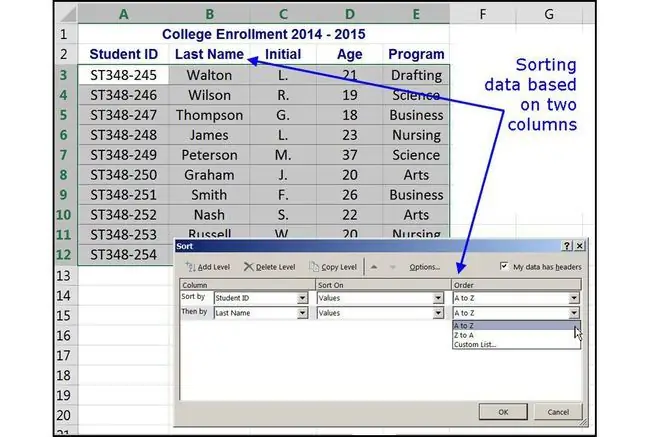
נתונים ממוינים קל יותר להבנה ולניתוח. פונקציות וכלים מסוימים, כגון VLOOKUP ו-SUBTOTAL, דורשים נתונים ממוינים כדי להחזיר תוצאות מדויקות.
כמו כן, מיין את הנתונים שלך בדרכים שונות כדי לזהות מגמות שאינן ברורות בהתחלה.
בחר את הנתונים למיון
Excel צריך לדעת את הטווח המדויק שאתה צריך למיין, ומזהה אזורים של נתונים קשורים אם יש:
- אין שורות או עמודות ריקות בתוך אזור של נתונים קשורים.
- שורות ריקות ועמודות בין אזורים של נתונים קשורים.
Excel גם קובע אם לאזור הנתונים יש שמות שדות ואינו כולל את השורה הזו ממיון.
עם זאת, מתן אפשרות לאקסל לבחור את הטווח למיון יכול להיות מסוכן במיוחד עם כמויות גדולות של נתונים שקשה לבדוק.
השתמש בשמות לבחירת נתונים
כדי להבטיח שהנתונים הנכונים נבחרים, סמן את הטווח לפני התחלת המיון. אם אתה מתכנן למיין את אותו טווח נתונים שוב ושוב, הגישה הטובה ביותר היא לתת לו שם.
כאשר אתה ממיין טווח נתונים בעל שם, הקלד את השם בתיבת השם, או בחר אותו מהרשימה הנפתחת המשויכת. Excel מדגיש אוטומטית את טווח הנתונים הנכון בגליון העבודה.
מיון שורות ועמודות נסתרות
Excel אינו כולל שורות ועמודות נתונים נסתרות בעת המיון, לכן יש לבטל את ההסתרה של שורות ועמודות אלו לפני שהמיון יתבצע. לדוגמה, אם שורה 7 מוסתרת בתוך טווח של נתונים שימוינו, היא תישאר כשורה 7 ולא תועבר למיקומה הנכון בנתונים הממוינים.
כך גם לגבי עמודות נתונים. מיון לפי שורות כרוך בסידור מחדש של עמודות נתונים, אך אם עמודה B מוסתרת לפני המיון, היא תישאר כעמודה B לאחר המיון.
אחסן מספרים כמספרים
בדוק שכל המספרים מעוצבים כמספרים. אם התוצאות אינן מה שציפית, העמודה עשויה להכיל מספרים המאוחסנים כטקסט ולא כמספרים. לדוגמה, מספרים שליליים המיובאים ממערכות הנהלת חשבונות מסוימות או מספר שהוזן עם אפוסתריף מוביל (') מאוחסנים כטקסט.
כאשר הנתונים ממוינים במהירות באמצעות הלחצן A-Z או Z-A, דברים עלולים להשתבש. אם יש שורה ריקה או עמודות ריקות בנתונים, חלק מהנתונים ימוינו וחלק לא. הדרך הקלה ביותר להבטיח שבחרת את טווח הנתונים הנכון לפני המיון היא לתת לו שם.
אם נבחר תא בודד, Excel מרחיב את הבחירה לטווח (בדומה ללחיצה על Ctrl+ Shift+ 8 ) תחום על ידי עמודה ושורות ריקות אחת או יותר.לאחר מכן הוא בוחן את השורה הראשונה בטווח שנבחר כדי לקבוע אם היא מכילה מידע כותרת או לא.
כותרות העמודות חייבות לעמוד בהנחיות קפדניות לפני ש-Excel מזהה אותה ככותרת. לדוגמה, אם יש תאים ריקים בשורת הכותרת, Excel עשוי לחשוב שזו לא כותרת. באופן דומה, אם שורת הכותרת מעוצבת זהה לשורות האחרות בטווח הנתונים, ייתכן ש- Excel לא יזהה את הכותרת. בנוסף, אם טבלת נתונים מורכבת מטקסט ושורת הכותרת אינה מכילה דבר מלבד טקסט, Excel לא יזהה את שורת הכותרת; שורת הכותרת נראית בדיוק כמו שורת נתונים אחרת ב-Excel.
Excel ממיין רק לאחר בחירת הטווח ו-Excel קובע אם יש שורת כותרת. תוצאות המיון תלויות בשאלה אם Excel קיבלה הן את בחירת הטווח והן את קביעת שורת הכותרת הנכונות. לדוגמה, אם Excel לא חושב שיש שורת כותרת, אז הכותרת ממוינת בגוף הנתונים.
כדי לוודא שטווח הנתונים שלך מזוהה כהלכה, השתמש ב- Ctrl+ Shift+ 8 קיצור דרךכדי לראות מה Excel בוחר.אם זה לא תואם את הציפיות שלך, שנה את אופי הנתונים בטבלה שלך או בחר את טווח הנתונים לפני השימוש בתיבת הדו-שיח Sort.
כדי להבטיח שכותרות מזוהות כהלכה, השתמש ב- Ctrl+ Shift+ 8 קיצור דרך לבחירת טווח הנתונים, ולאחר מכן הסתכל על השורה הראשונה. אם לכותרת יש תאים ריקים מבין אלה שנבחרו בשורה הראשונה, השורה הראשונה מעוצבת בדיוק כמו השורה השנייה, או שבחרת יותר משורת כותרת אחת, אז Excel מניח שאין שורת כותרת. כדי לתקן זאת, בצע שינויים בשורת הכותרת כדי לוודא ש-Excel מזהה אותם.
אם טבלת הנתונים שלך משתמשת בכותרות מרובות שורות, ייתכן ש-Excel יתקשה לזהות אותן. הבעיה מורכבת כאשר אתה מצפה ש-Excel יכלול שורות ריקות בכותרת זו; זה פשוט לא יכול לעשות את זה אוטומטית. עם זאת, תוכל לבחור את השורות למיון לפני ביצוע המיון. במילים אחרות, היה ספציפי במה שאתה רוצה ש-Excel ימיין; אל תיתן לאקסל לעשות את ההנחות עבורך.
שמור תאריכים ושעות כטקסט
אם תוצאות המיון לפי תאריך לא יתבררו כצפוי, הנתונים בעמודה המכילה את מפתח המיון עשויים להכיל תאריכים או שעות המאוחסנים כנתוני טקסט ולא כמספרים (תאריכים ושעות הם נתוני מספרים בפורמט).
בתמונה למעלה, השיא של A. Peterson הגיע בסוף הרשימה, כאשר בהתבסס על תאריך ההשאלה 5 בנובמבר 2014, הוא אמור להיות מעל לשיא של A. Wilson, שגם הוא יש לו תאריך ההשאלה של 5 בנובמבר. הסיבה לתוצאות הבלתי צפויות היא שתאריך ההשאלה של A. Peterson נשמר כטקסט, ולא כמספר.
נתונים מעורבים ומיון מהיר
כאשר משתמשים בשיטת המיון המהיר עם רשומות המכילות נתוני טקסט ומספרים, Excel ממיין את נתוני המספרים והטקסט בנפרד, וממקם את הרשומות עם נתוני טקסט בתחתית הרשימה הממוינת.
Excel עשוי לכלול גם את כותרות העמודות בתוצאות המיון, ולפרש אותן כשורה נוספת של נתוני טקסט במקום כשמות השדות לטבלת הנתונים.
אזהרות מיון
בעת שימוש בתיבת הדו-שיח מיון, אפילו למיון בעמודה אחת, Excel עשוי להציג אזהרה שהוא נתקל בנתונים המאוחסנים כטקסט ומספק את האפשרויות הבאות:
- מיין כל דבר שנראה כמו מספר כמספר.
- מיין מספרים ומספרים המאוחסנים כטקסט בנפרד.
האפשרות הראשונה ממקמת את נתוני הטקסט במיקום הנכון של תוצאות המיון. האפשרות השנייה ממקמת את הרשומות המכילות נתוני טקסט בתחתית תוצאות המיון בדיוק כפי שהיא עושה במיון מהיר.






